Obsah:
Krok 1: Rozbalenie a pripojenie k počítaču
Ak ste ešte nerozbalili a nepripojili modem zakúpený od zástupcov spoločnosti Beeline, teraz je ten správny čas sa tomu venovať. Vyberte zariadenie z krabice, odstráňte zadný kryt alebo otvorte bočný slot a vložte tam SIM kartu, ktorá už má pripojený internet. Princíp inštalácie SIM karty závisí priamo od modelu tohto sieťového zariadenia, ale nie je na tom nič zložité. Teraz je USB modem pripravený na následné pripojenie k počítaču.

Vložte ho do voľného USB portu na počítači, aktivujte tlačidlo napájania, ak je prítomné, a čakajte, kým sa rozsvieti indikátor a v operačnom systéme sa objaví príslušné oznámenie.

Vo väčšine prípadov sa okamžite spustí program na inštaláciu ovládačov, pretože je zabudovaný priamo v zariadení. Stačí sa riadiť pokynmi zobrazenými na obrazovke, aby ste dokončili inštaláciu softvéru a začali používať sieť. Ak program z nejakého dôvodu nefunguje alebo sa neinstaloval, prejdite na ďalší krok.
Krok 2: Inštalácia aktualizácie ovládača
Aktualizácia ovládača je potrebná v prípadoch, keď sa jeho grafický program neinstaloval pri pripojení sieťového zariadenia alebo nefunguje správne, čo môže súvisieť s jeho zastaranou verziou.Pre každý model modemu od Beeline je potrebné vybrať konkrétnu aktualizáciu, čo prebieha takto:
Prejsť na oficiálnu stránku Beeline
- Využite odkaz vyššie, aby ste prešli na oficiálnu stránku spoločnosti Beeline, kde vás zaujíma sekcia "Pomoc", tlačidlo na otvorenie ktorej sa nachádza na hornej lište.
- Zostúpte nižšie a vyberte "USB-modem Beeline".
- Na pravej strane sa objaví prvá kategória "Inštrukcie k zariadeniam". V tomto zozname nájdite používaný model zariadenia a kliknite na položku "Súbor aktualizácie softvéru" alebo "Ovládač pre Windows".
- Čakajte na dokončenie sťahovania cieľového archívu.
- Otvorenie priečinka s súbormi a spustite tam nachádzajúci sa spustiteľný súbor.
- Postupujte podľa pokynov na inštaláciu softvéru na správu modemu.
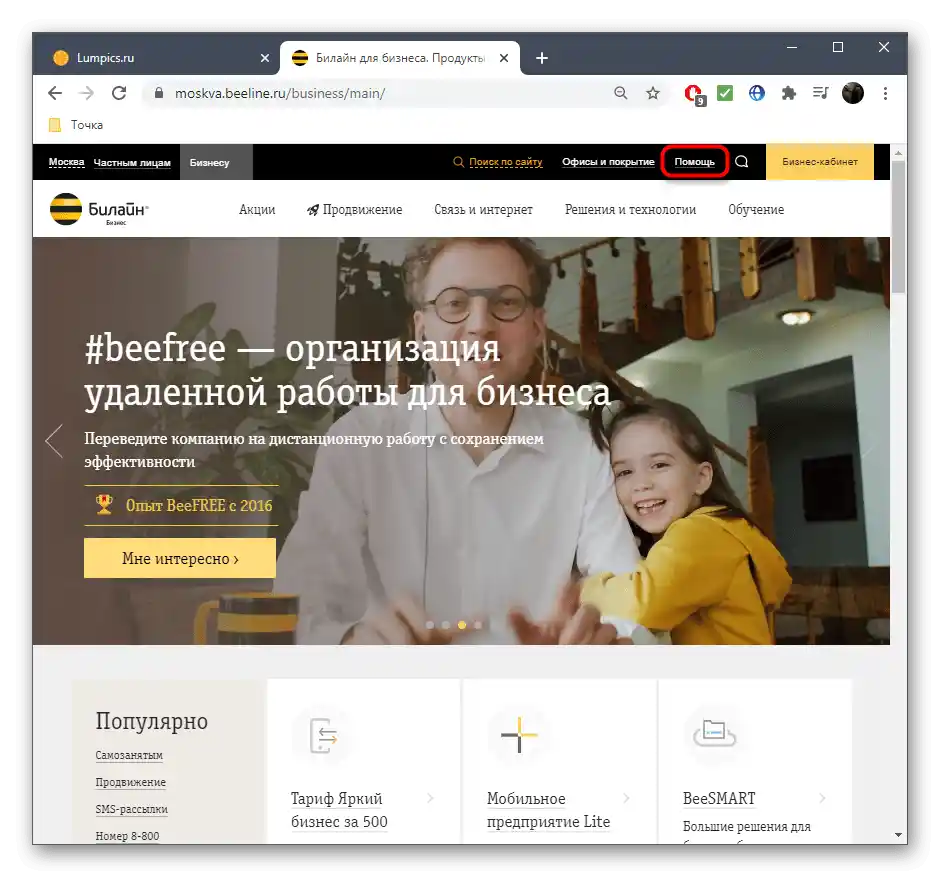
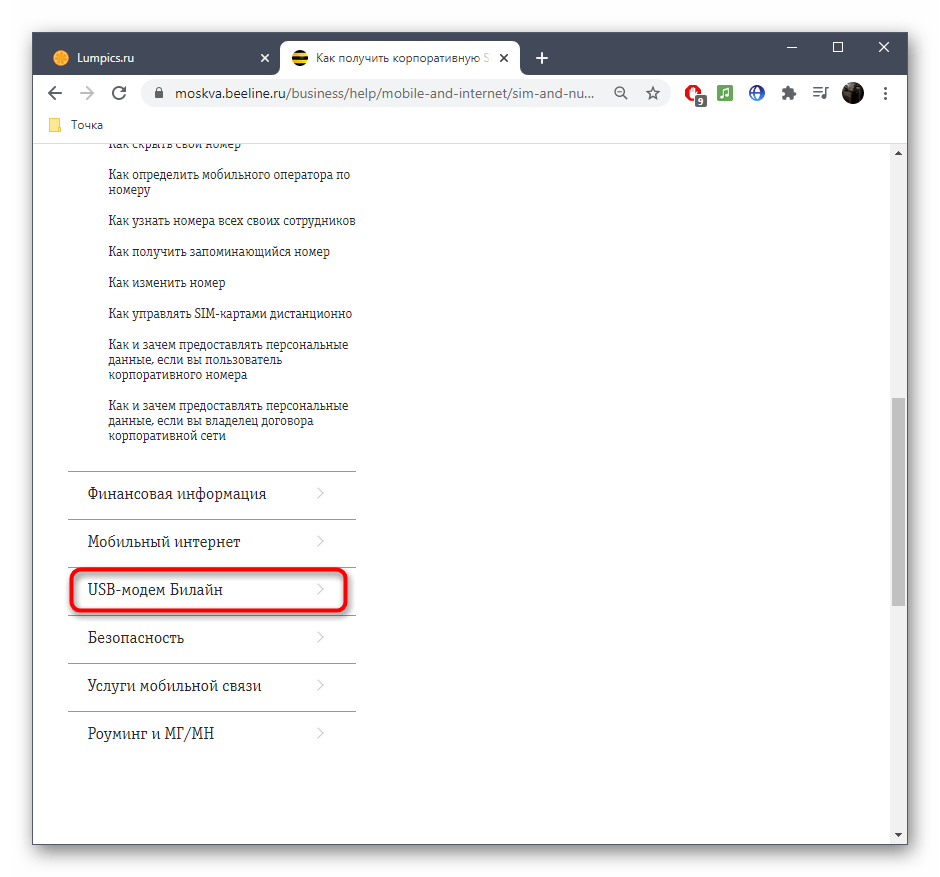
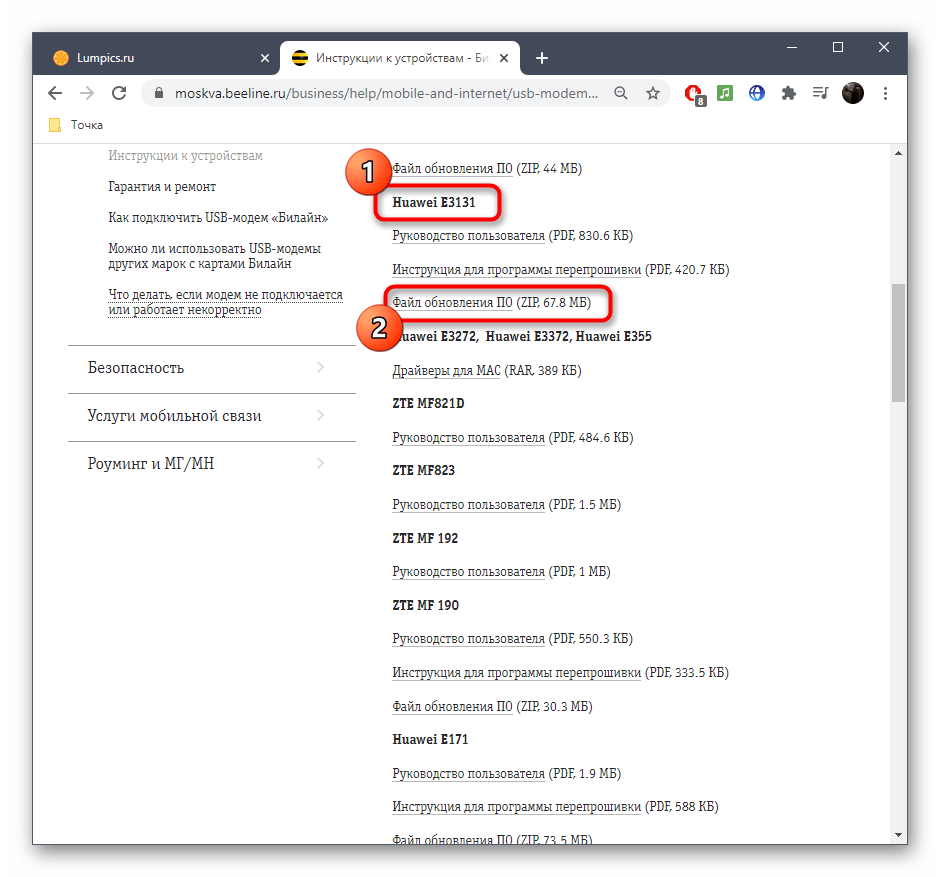
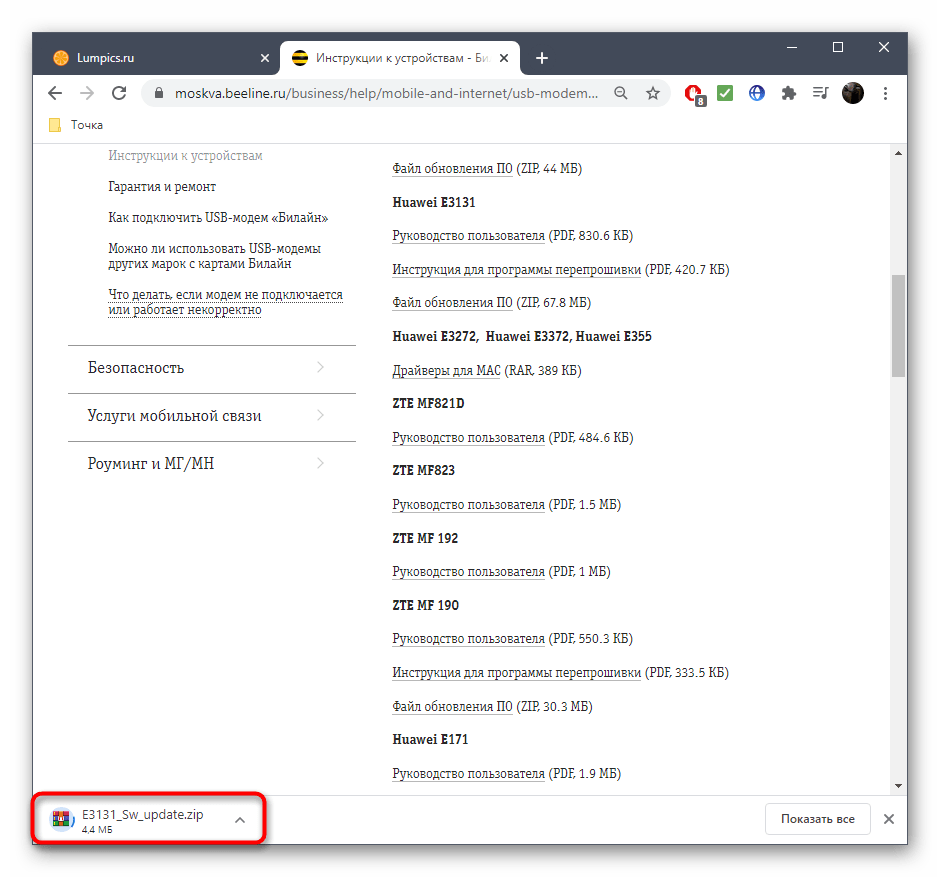
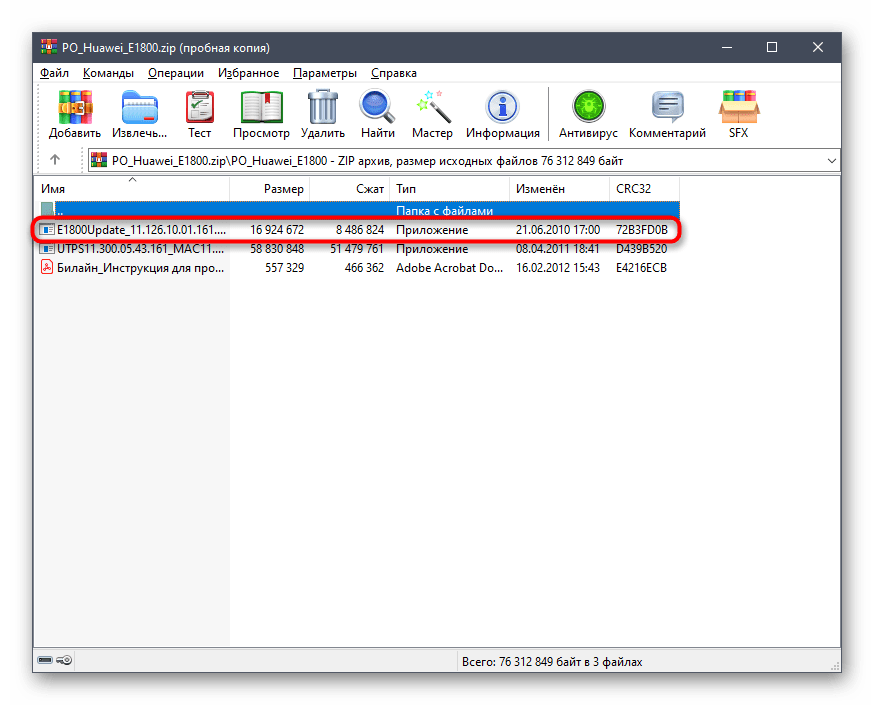
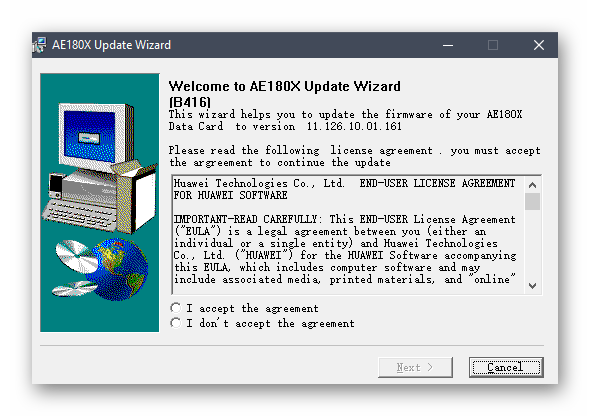
Skontrolujte funkčnosť získaného softvéru a pokračujte ďalej. Ak sa pri spustení opäť objavili nejaké problémy, obráťte sa na technickú podporu operátora na ich vyriešenie.
Krok 3: Správa softvéru
Softvér pre modemy od Beeline je realizovaný v mimoriadne jednoduchom pre používateľa formáte. Je rozdelený na niekoľko blokov, ktoré zodpovedajú za vykonávanie určitých akcií. Napríklad, môžete prehliadať správy, kontrolovať zostatok, spravovať služby alebo aktuálne pripojenie, ako aj sledovať štatistiku.
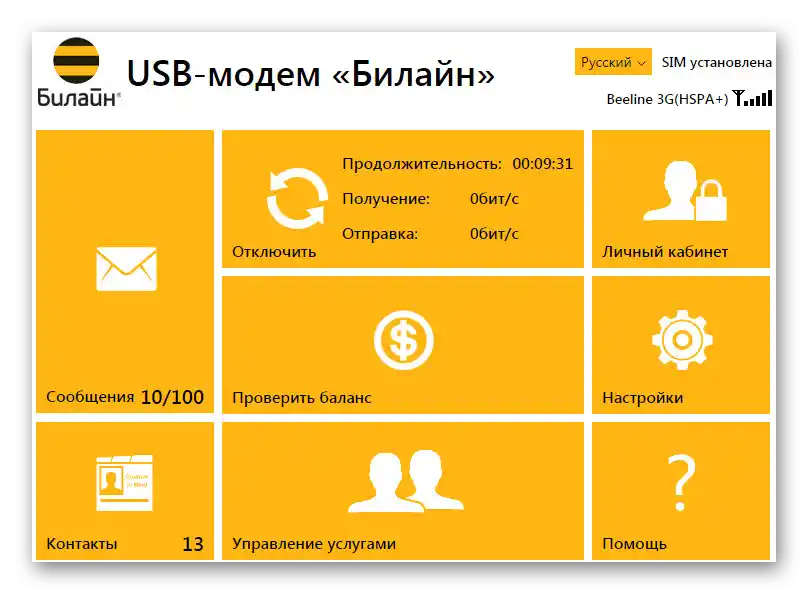
Čo sa týka nastavení, v tejto sekcii sa nachádza len niekoľko užitočných bodov, ktoré je občas potrebné zmeniť. Hneď na začiatku si všimneme, že určité modely podporujú zdieľanie Wi-Fi, a preto v kategórii konfigurácie bezdrôtovej siete je potrebné ho zapnúť, nastaviť heslo a názov siete, a potom uložiť zmeny.
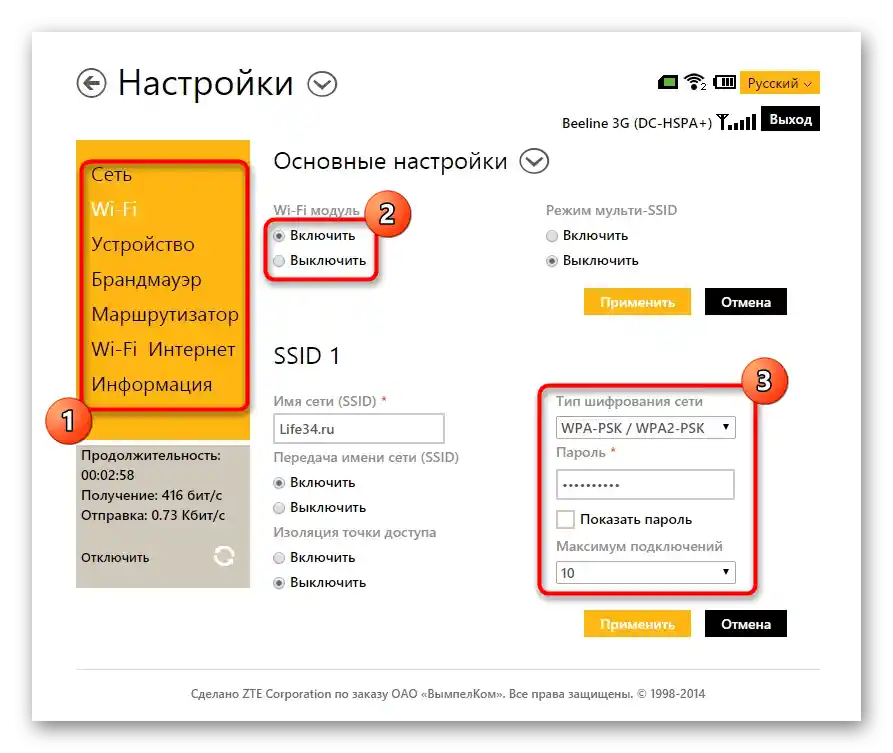
V menu "Pripojenie" alebo "Sieť" vyplňte informácie o svojom účte, ktoré ste získali pri zakúpení modemu. Parametre autentifikácie a názov profilu nastavte podľa svojho uváženia.Po vytvorení profilu sa pripojenie uskutoční automaticky.
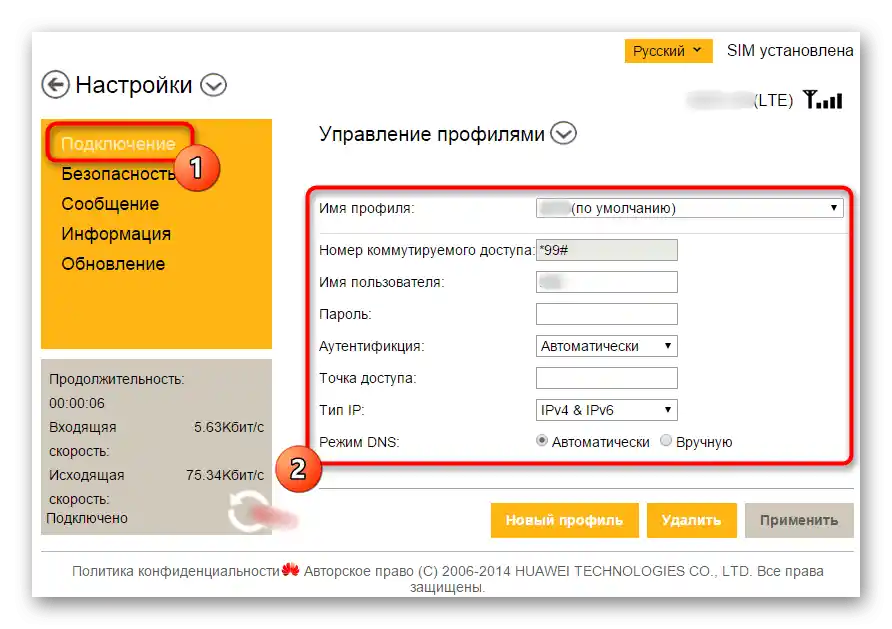
Nastavenie USB modemu Beeline cez Windows
Existuje alternatívna možnosť organizácie pripojenia na internet cez USB modem bez použitia grafického softvéru od vývojárov. Táto metóda je zložitejšia a nie vždy účinná, avšak na jej nastavenie nie je potrebné sťahovať žiadne ďalšie aplikácie, pretože všetko sa vykonáva v operačnom systéme:
- Otvorenie menu "Štart" a prejdite do "Nastavenia".
- Tam potrebujete sekciu "Sieť a internet".
- V prvej kategórii prejdite na samý spodok a kliknite na klikateľný text "Centrum správy sietí a zdieľania".
- V bloku "Zmena sieťových parametrov" kliknite na "Vytvorenie a nastavenie nového pripojenia alebo siete".
- Ako možnosť pripojenia zvoľte "Pripojenie na internet".
- Typ pripojenia — "Vytáčané".
- Zadajte svoje telefónne číslo, meno používateľa a heslo od poskytovateľa internetových služieb. Ak sa počas vypĺňania položiek vyskytnú ťažkosti, obráťte sa priamo na operátora, aby ste si objasnili všetky detaily.
- Následne budete informovaní, že pripojenie je pripravené na použitie.
- Avšak nastavenie ešte nie je dokončené, pretože je potrebné cez tú istú sekciu v "Nastaveniach" prejsť k "Nastaveniu parametrov adaptéru".
- Kliknite pravým tlačidlom myši na vytvorené pripojenie a vyberte položku "Vlastnosti".
- Opäť zadajte telefónne číslo pre pripojenie.
- Ďalej venujte pozornosť dodatočným parametrom: aktivujte alebo deaktivujte ich len podľa potreby.
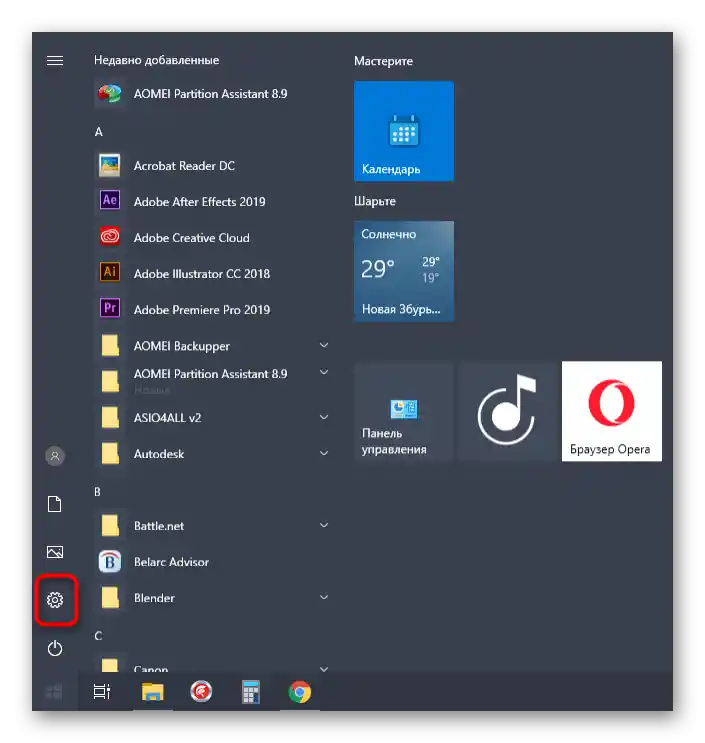
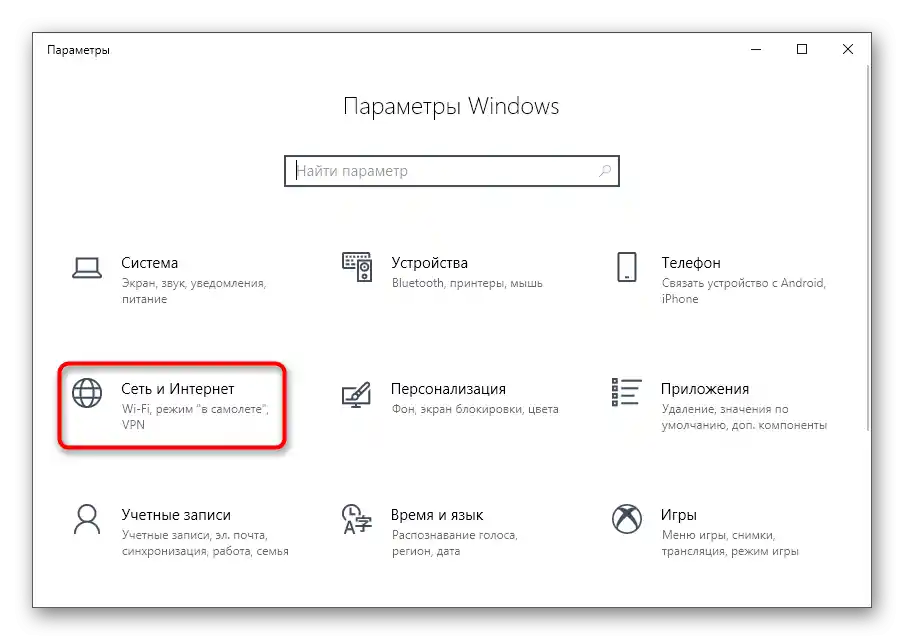
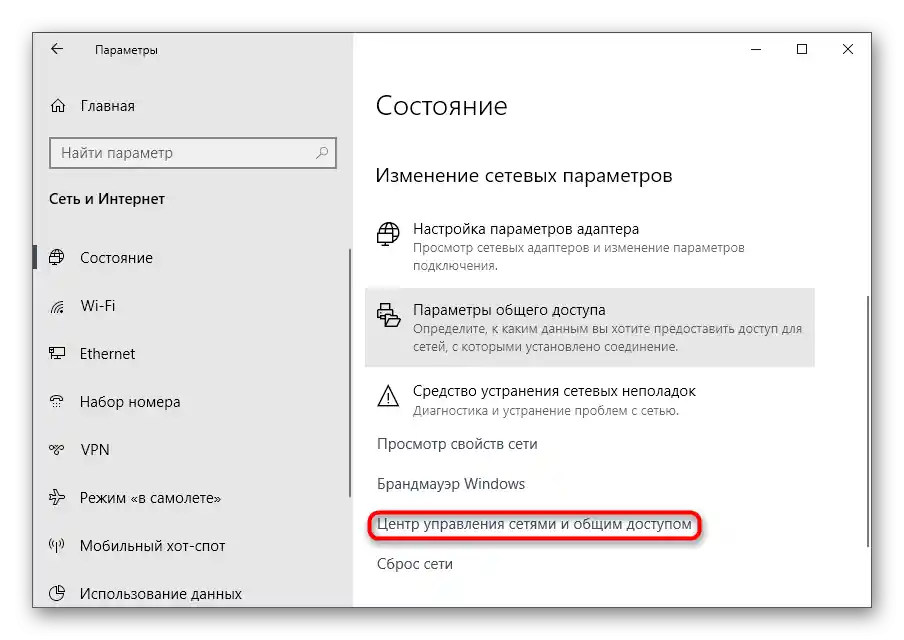
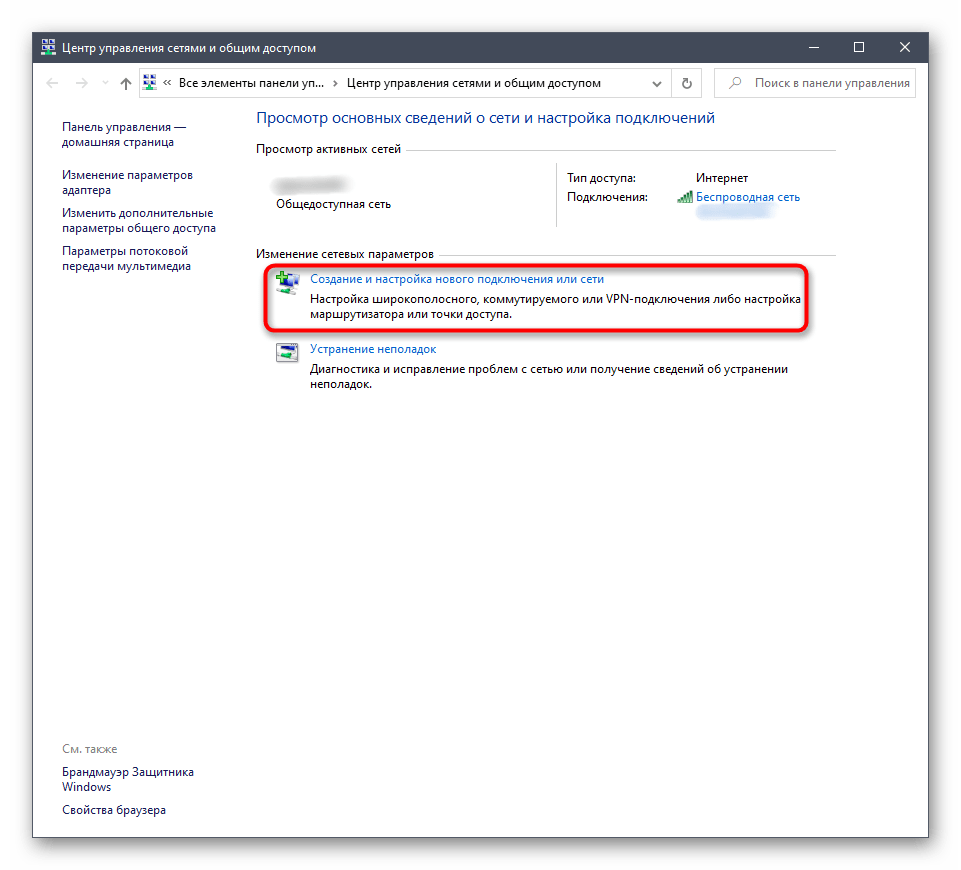
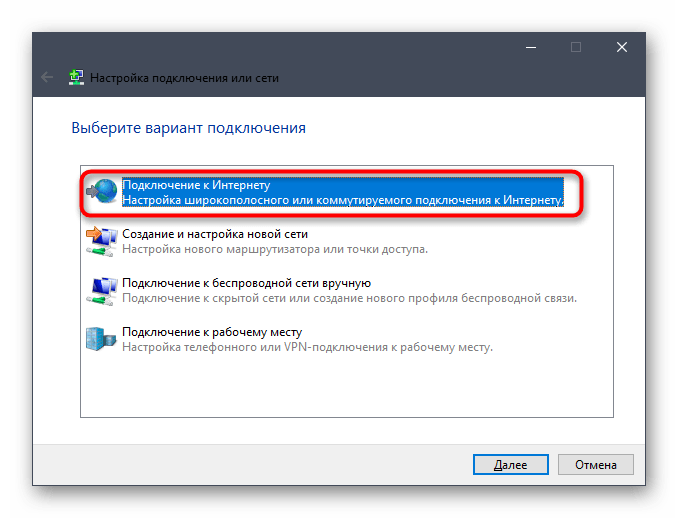
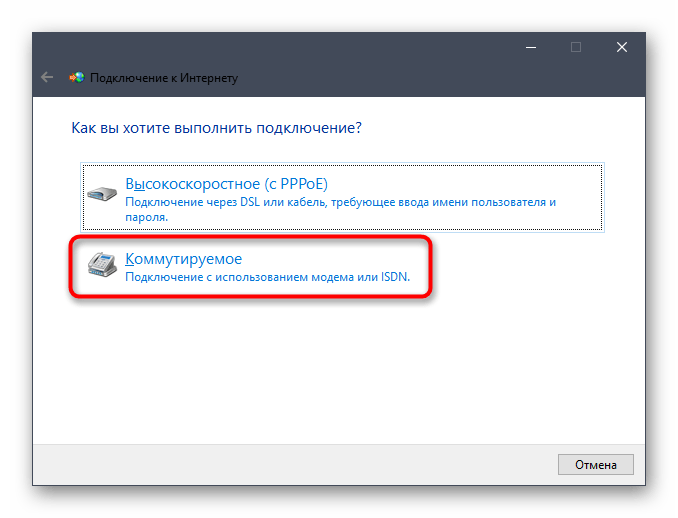
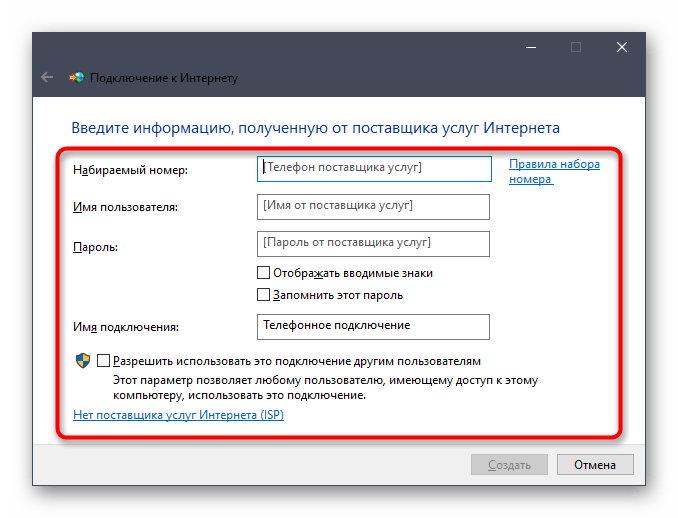
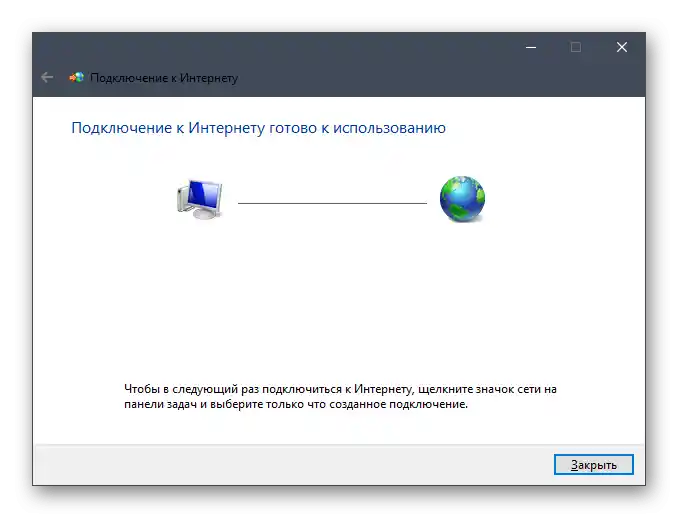
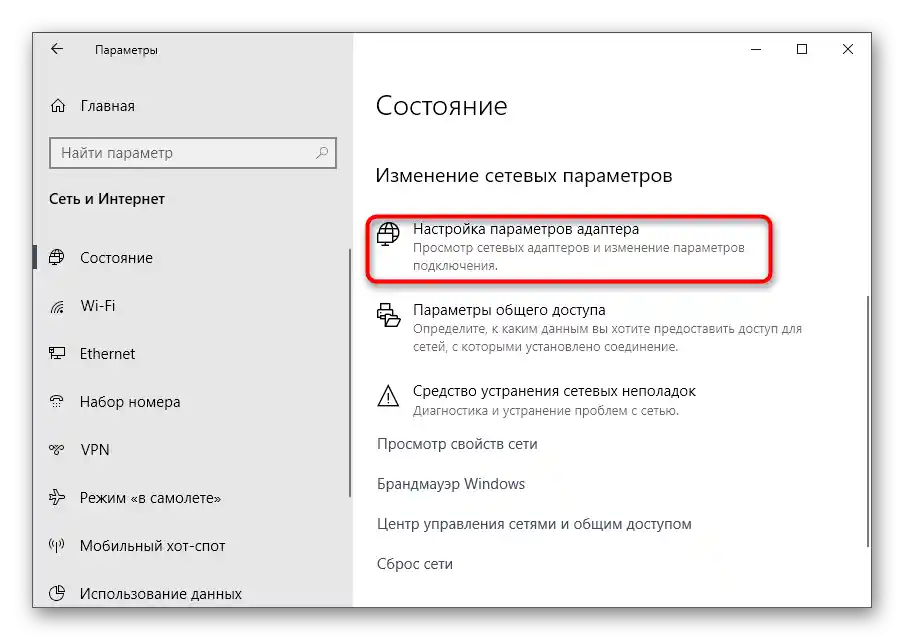
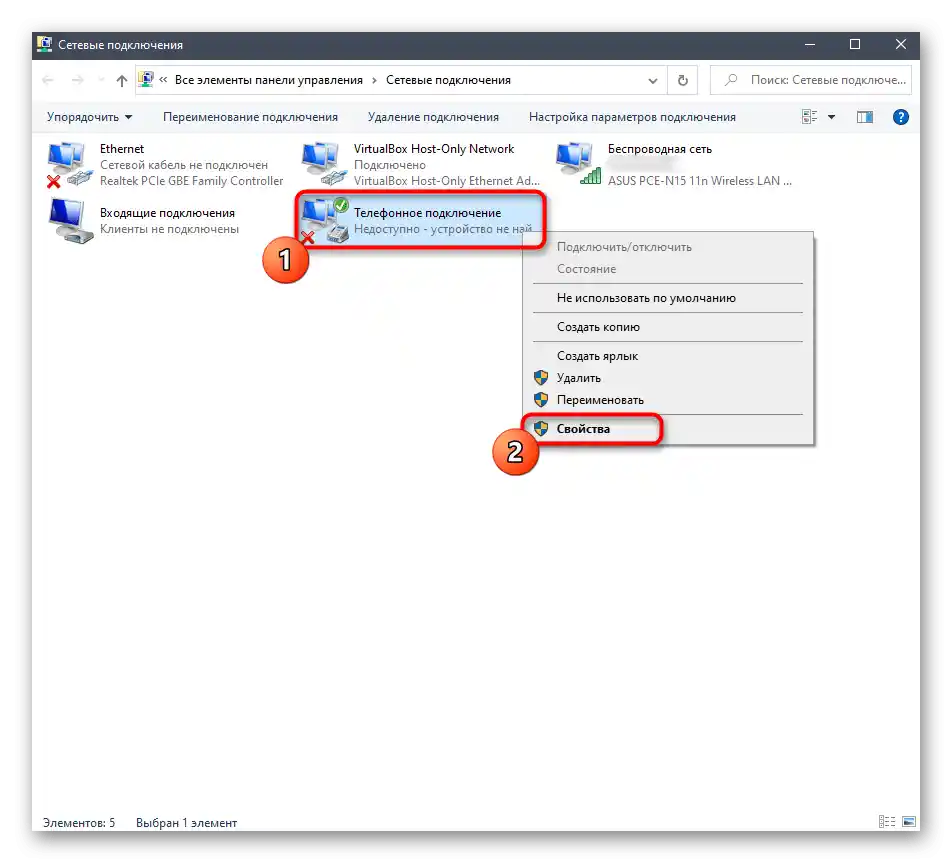
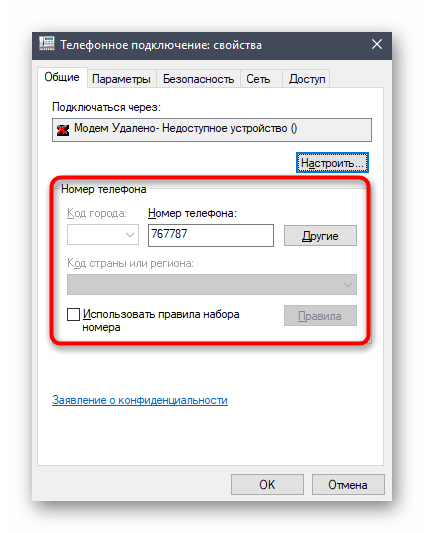
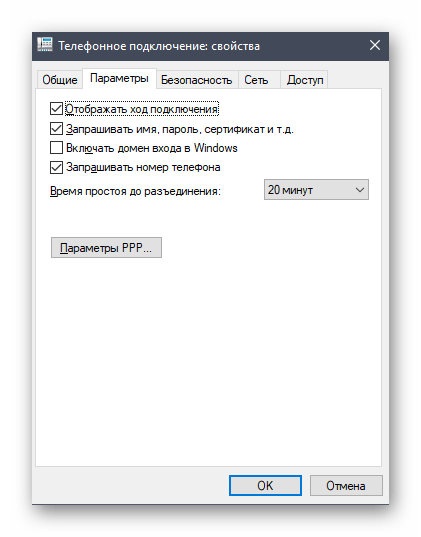
Upozorňujeme, že často používatelia zistia problémy s funkčnosťou USB modemu od Beeline. Existujú rôzne dôvody, ktoré spôsobujú túto poruchu.Ak patríte medzi ľudí, ktorí sa stretli s podobnými ťažkosťami, oboznámte sa s pomocným materiálom na odkaze nižšie.
Podrobnosti: Príčiny nefunkčnosti USB modemu Beeline